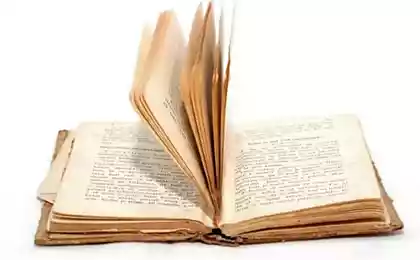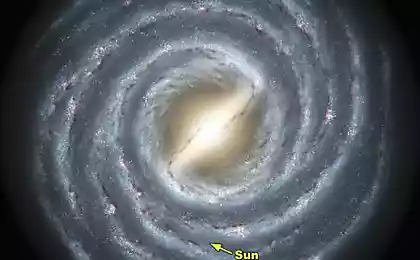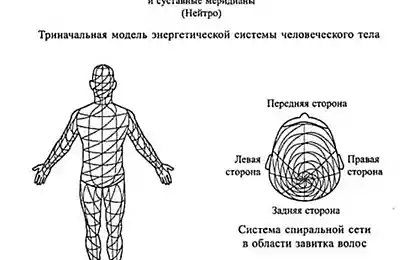623
Сім секретів вашої миші
Ми можемо самі зателефонувати одержувачу і узгодити зручний час і місце вручення квітів, а якщо необхідно, то збережемо сюрприз. Однак, буває, що повністю знайомі продукти не зовсім явні властивості і функції. Сьогодні ми хочемо ввести вас, і деякі просто нагадуємо вам про кілька прихованих способів використання комп'ютерної мишки.

1,1 км Вибір частини тексту
Ми всі знаємо, що вибрати текст, потрібно натиснути ліву кнопку миші і курсор через бажаний розділ тексту. Однак, якщо потрібно виділити текст на довгому сайті, тобто з прокручуванням, це не завжди зручно. Тому використовуйте наступне поєднання: натисніть кнопку миші на початку потрібного місця, потім перейдіть до кінця необхідного вибору і натисніть знову, але утримуючи затисканий Shift. Весь простір між двома кліками буде виділятися.
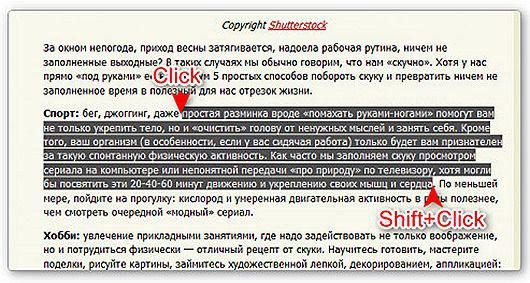
2,2 км Перемикач назад і вперед в браузері
У браузері необхідно натиснути на відповідні кнопки на панелі інструментів програми. Ви можете просто занурити Shift і закрутити колесо миші вперед або назад.
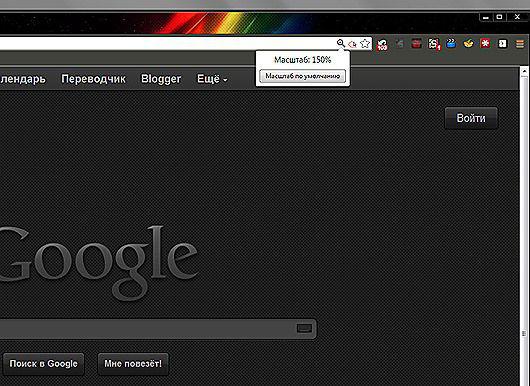
3. У Скальпування і вниз
Ви можете змінити масштаб відображення відкритої сторінки, просто перекручуючи прокручування за допомогою кнопки CTRL одночасно на клавіатурі. Цей метод працює у великій кількості програм, в тому числі багатьох глядачів зображень.
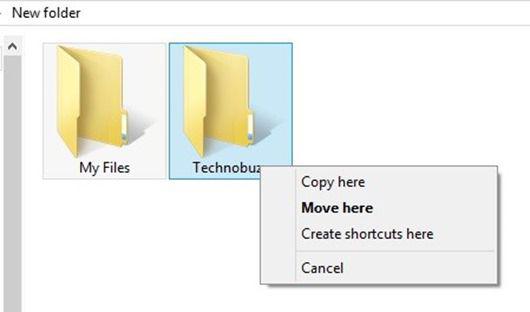 , Україна
, Україна
4. У Подвійний і потрійний клік.
Кожна людина знає, що виділити слово потрібно лише швидко натиснути на нього двічі. Але якщо ви робите потрійний клік, ви можете виділити весь пункт тексту одночасно. Спробуйте, це набагато зручніше, ніж витягти курсор до кінця абзацу.
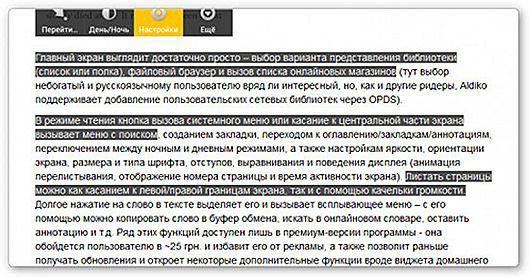
5. Умань Перетягніть правою кнопкою миші
Щоб перемістити файли в Windows, ми використовуємо метод перетягування перетягування, тобто введіть пункт, перетягніть і вставте його на потрібне місце і опустіть його. Але ви можете зробити те ж саме з правою кнопкою, а потім ми побачимо контекстне меню, яке дозволяє не тільки перемістити, але і копіювати файл, а також створити ярлик в потрібному місці.

6. Жнівень Вибір декількох фрагментів у тексті
Якщо ви працюєте з довгим текстом, в якому потрібно вирізати тільки фрагменти, які цікавлять вас, то не потрібно робити його шматочок за шматочок. Ви можете натиснути клавішу CTRL і виділити необхідні слова, вироки, абзаци. Після чого скопіюйте все в одному впав ковпачок на потрібне місце.
-img7---
7. Про нас Відкриття посилань в новій вкладці
Багато користувачів вже давно звикли до того, що для відкриття посилання в новій вкладці можна натиснути на кнопку середньої миші. Тим не менш, якщо колесо розбиває і не натискає, корисно пам'ятати, що простий клік з кнопкою CTRL затискається призводить до того ж результату.
-img8---
Джерело: рибальська сітка

1,1 км Вибір частини тексту
Ми всі знаємо, що вибрати текст, потрібно натиснути ліву кнопку миші і курсор через бажаний розділ тексту. Однак, якщо потрібно виділити текст на довгому сайті, тобто з прокручуванням, це не завжди зручно. Тому використовуйте наступне поєднання: натисніть кнопку миші на початку потрібного місця, потім перейдіть до кінця необхідного вибору і натисніть знову, але утримуючи затисканий Shift. Весь простір між двома кліками буде виділятися.
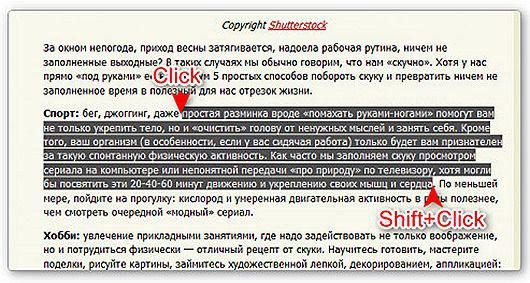
2,2 км Перемикач назад і вперед в браузері
У браузері необхідно натиснути на відповідні кнопки на панелі інструментів програми. Ви можете просто занурити Shift і закрутити колесо миші вперед або назад.
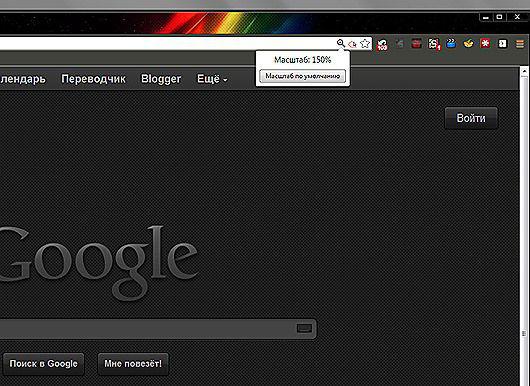
3. У Скальпування і вниз
Ви можете змінити масштаб відображення відкритої сторінки, просто перекручуючи прокручування за допомогою кнопки CTRL одночасно на клавіатурі. Цей метод працює у великій кількості програм, в тому числі багатьох глядачів зображень.
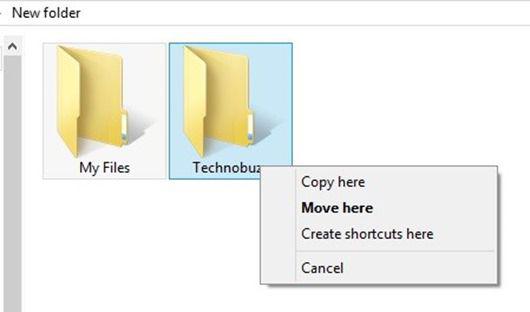 , Україна
, Україна4. У Подвійний і потрійний клік.
Кожна людина знає, що виділити слово потрібно лише швидко натиснути на нього двічі. Але якщо ви робите потрійний клік, ви можете виділити весь пункт тексту одночасно. Спробуйте, це набагато зручніше, ніж витягти курсор до кінця абзацу.
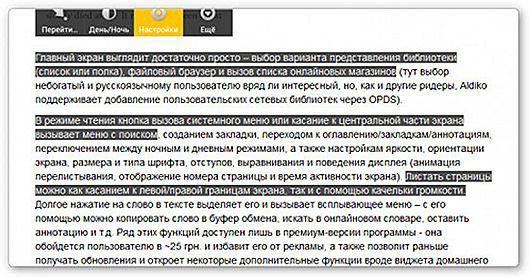
5. Умань Перетягніть правою кнопкою миші
Щоб перемістити файли в Windows, ми використовуємо метод перетягування перетягування, тобто введіть пункт, перетягніть і вставте його на потрібне місце і опустіть його. Але ви можете зробити те ж саме з правою кнопкою, а потім ми побачимо контекстне меню, яке дозволяє не тільки перемістити, але і копіювати файл, а також створити ярлик в потрібному місці.

6. Жнівень Вибір декількох фрагментів у тексті
Якщо ви працюєте з довгим текстом, в якому потрібно вирізати тільки фрагменти, які цікавлять вас, то не потрібно робити його шматочок за шматочок. Ви можете натиснути клавішу CTRL і виділити необхідні слова, вироки, абзаци. Після чого скопіюйте все в одному впав ковпачок на потрібне місце.
-img7---
7. Про нас Відкриття посилань в новій вкладці
Багато користувачів вже давно звикли до того, що для відкриття посилання в новій вкладці можна натиснути на кнопку середньої миші. Тим не менш, якщо колесо розбиває і не натискає, корисно пам'ятати, що простий клік з кнопкою CTRL затискається призводить до того ж результату.
-img8---
Джерело: рибальська сітка